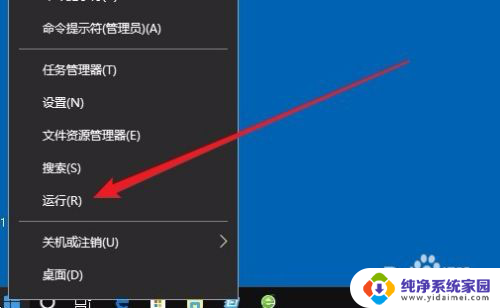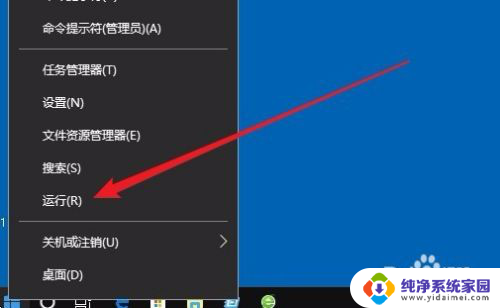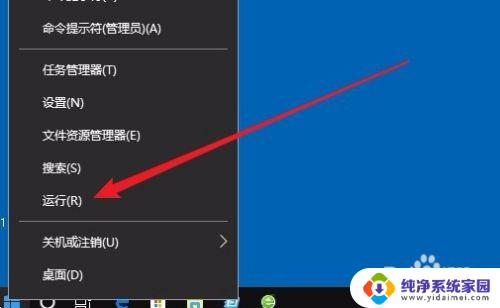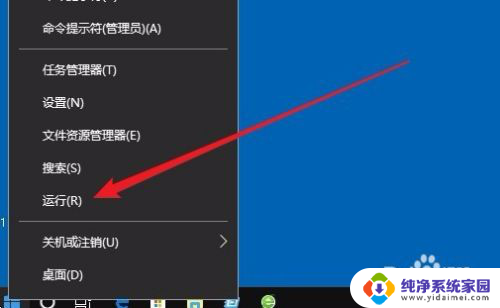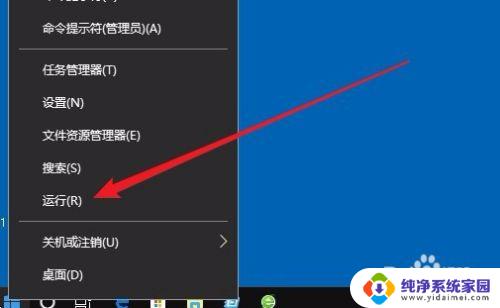电脑自动启动软件 Win10怎么设置开机自启动软件
更新时间:2024-05-02 13:50:20作者:xiaoliu
在日常使用电脑的过程中,有些软件可能需要在开机时自动启动,以方便用户快速使用,在Win10系统中,设置开机自启动软件是非常简单的。用户只需要打开任务管理器,选择启动选项卡,然后右键点击需要自启动的软件,选择启用即可。通过这样的设置,用户可以在电脑开机时自动启动所需的软件,提高工作效率和使用便捷性。
具体方法:
1.在Windows10桌面,右键点击桌面左下角的开始按钮。在弹出的菜单中选择“运行”菜单项。
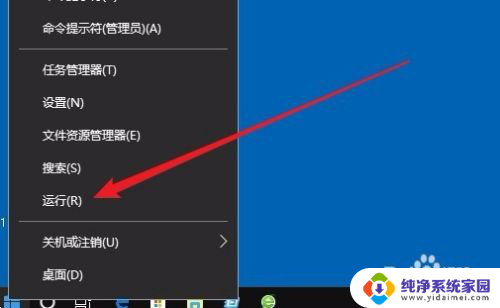
2.这时就会打开Windows10的运行窗口,在窗口中输入命令shell:startup。然后点击确定按钮。
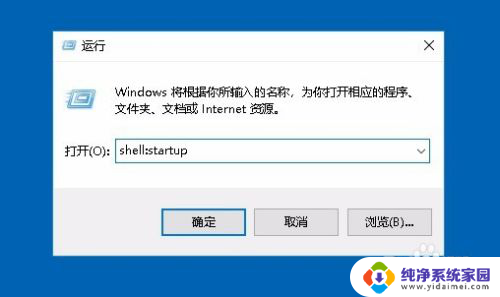
3.这时就可以打开Windows10系统的启动文件夹
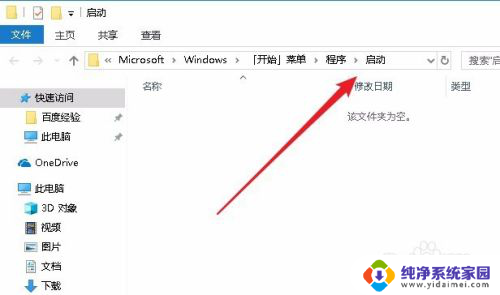
4.把需要开机启动的应用或是程序的快捷方式拖动到该文件夹中,这样以后电脑开机的时候。就会自动启动这些应用。
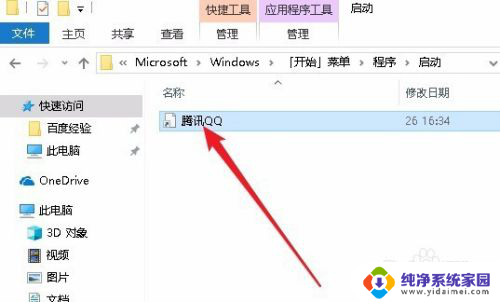
以上就是电脑自动启动软件的全部内容,如果你遇到这种情况,可以尝试根据以上方法解决,希望对大家有所帮助。